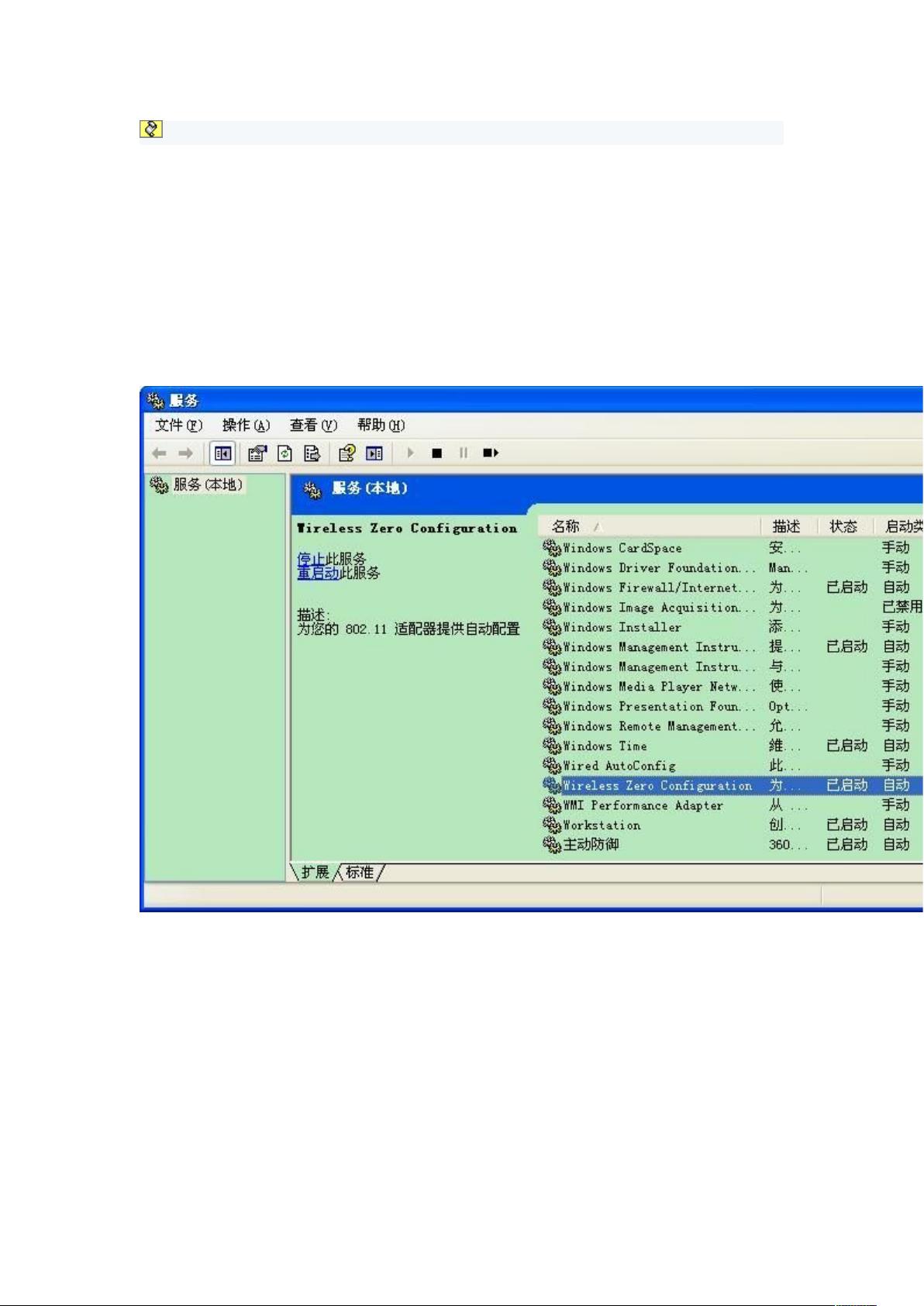Windows XP无线网络共享详细教程:步骤详解
本文档详细介绍了如何在Windows XP系统下设置无线网络共享,以便其他笔记本电脑能够通过无线方式接入互联网。以下是整个步骤的详细说明:
1. **启动WirelessZeroConfiguration服务**:首先,确保所有需要连接的笔记本电脑上的WirelessZeroConfiguration服务已启动。在Windows XP中,可以通过“开始”-“运行”输入`services.msc`打开服务管理器,找到WirelessZeroConfiguration服务并确认其状态为“正在运行”。
2. **添加无线网络连接**:在提供互联网的笔记本电脑上,进入“网络连接”设置,右键点击“无线网络连接”,选择“属性”。在“无线网络设置”标签中,创建一个新的网络(SSID),例如“goodabc”,选择“开放式”网络身份验证方式,数据加密采用WEP,并设置五位字符的密码(如“yx008”)。取消“自动为我提供次密钥”的勾选,然后点击“确定”保存设置。
3. **高级设置**:在“无线网络配置”中,选择“仅计算机到计算机(特定)”,并将“Internet连接共享”设置为启用,让此笔记本电脑作为热点。在“家庭网络连接”选项中,选择之前创建的无线网络连接“无线网络连接”。
4. **共享网络设置**:返回“网络连接”设置,右键点击用于上网的连接(如“ADSL宽带连接”或“本地连接”),进入“属性”,在“高级”标签内,启用“Internet连接共享”并选择“无线网络连接”作为共享网络。最后点击“确定”关闭设置。
5. **接收笔记本电脑连接**:在需要连接的笔记本电脑上,通过“查看可用的无线连接”功能搜索并发现名为“goodabc”的无线网络。双击该网络,输入之前设置的密码“yx008”进行连接。
总结来说,本文档为Windows XP用户提供了完整的无线网络共享设置过程,包括服务启动、网络配置、共享设置以及接收设备的连接步骤,确保了多台笔记本电脑能够方便地通过无线方式访问互联网。
点击了解资源详情
点击了解资源详情
点击了解资源详情
2013-06-04 上传
2010-09-25 上传
2013-04-12 上传
2013-07-15 上传
2011-10-23 上传
2020-10-01 上传
古沐夕阳
- 粉丝: 2
- 资源: 145
最新资源
- mapgis组件开发
- wireshark编译指南
- AIR教程-AIR教程
- 最新EJB 3.0实例教程
- 3天学透ActionScript
- Python 中文手册 v2.4
- 酒店管理系统--论文、说明书、数据库设计
- 防范企业数据泄密的六项措施.doc
- Ext2 核心 API 中文详解.pdf
- Estimation of the Bit Error Rate for Direct-Detected OFDM system
- Oracle+9i&10g编程艺术:深入数据库体系结构.pdf
- AIX 傻瓜教程UNIX
- 2008微思网络CCNP(BSCI)实验手册
- 《Full Circle》中文版第十二期
- SQL Server 2008基础知识
- 中国电信统一视图规范